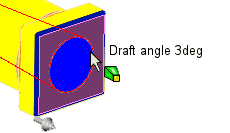Para crear varios ángulos de salida y realizar un análisis de ángulo de salida con la pestaña Agregar de DraftXpert:
- En el PropertyManager DraftXpert, haga clic en la pestaña Agregar.
- En Elementos a los que aplicar ángulo de salida:
- Configure el Ángulo de salida
 . En este ejemplo, establézcalo en 3.00 grados.
. En este ejemplo, establézcalo en 3.00 grados.
- Seleccione un Plano neutro en la zona de gráficos. En este ejemplo, seleccione la cara plana de color rojo situada en la parte superior del cilindro. La flecha de Dirección de desmoldeo señala hacia arriba.
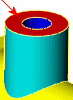
- Seleccione las Caras para aplicar el ángulo de salida
 . En este ejemplo, seleccione la cara cilíndrica de color cian.
. En este ejemplo, seleccione la cara cilíndrica de color cian.
- Haga clic en Aplicar para crear el ángulo de salida.
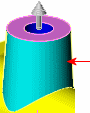
- En Análisis de ángulo de salida, seleccione Pintar automáticamente para activar el Análisis de ángulo de salida.
La cara que acaba de crear muestra el color del Análisis de ángulo de salida para 3 grados de ángulo de salida, mientras que el interior del cilindro es amarillo, lo que indica que no hay ángulo de salida.

La información del cursor muestra el ángulo de salida cuando el cursor se mueve sobre la cara con ángulo de salida.
- Desactive la opción Pintar automáticamente.
- En Caras para aplicar el ángulo de salida, seleccione otra cara para Plano neutro. En este ejemplo, seleccione la cara de color rojo situada en la parte anterior cuadrada del modelo.
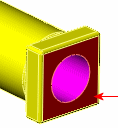
- Seleccione la opción Pintar automáticamente.
El interior circular del cilindro horizontal es amarillo, lo que indica que no hay ángulo de salida.
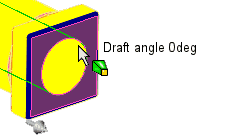
- Seleccione el interior circular para Caras para aplicar el ángulo de salida
 y, a continuación, haga clic en Aplicar para crear el ángulo de salida.
y, a continuación, haga clic en Aplicar para crear el ángulo de salida.
El color del interior circular se actualiza para indicar 3 grados de ángulo de salida. La información del cursor verifica el ángulo de salida.